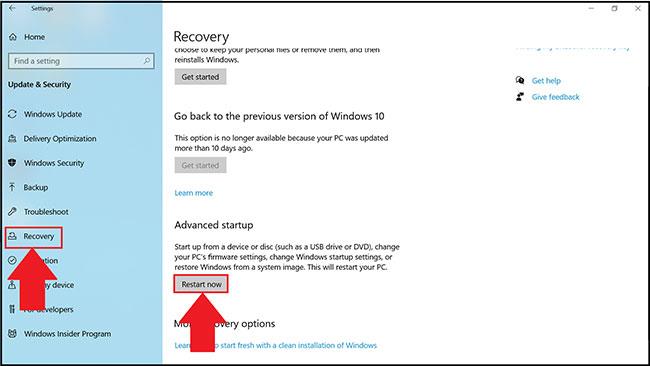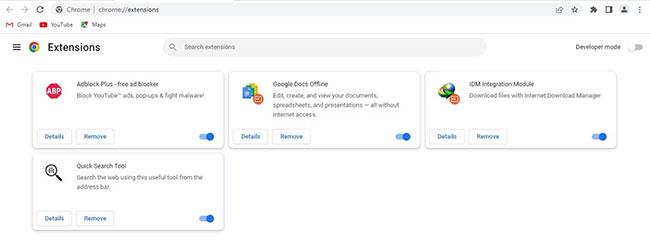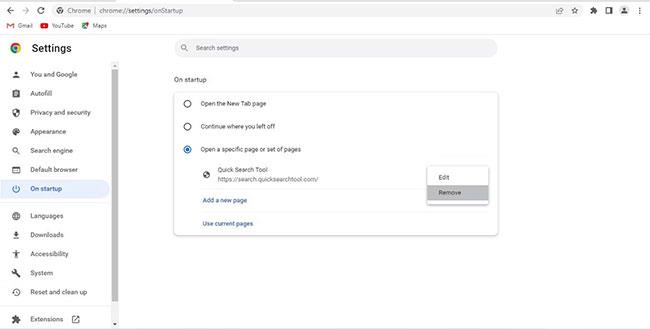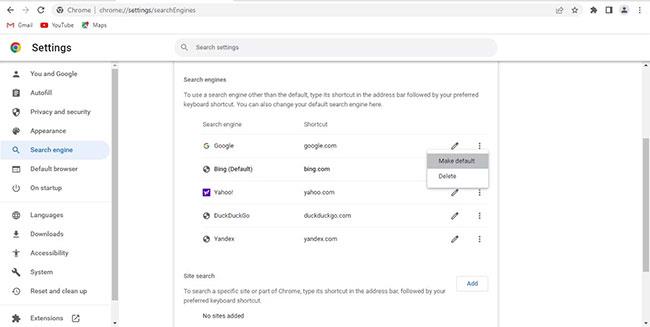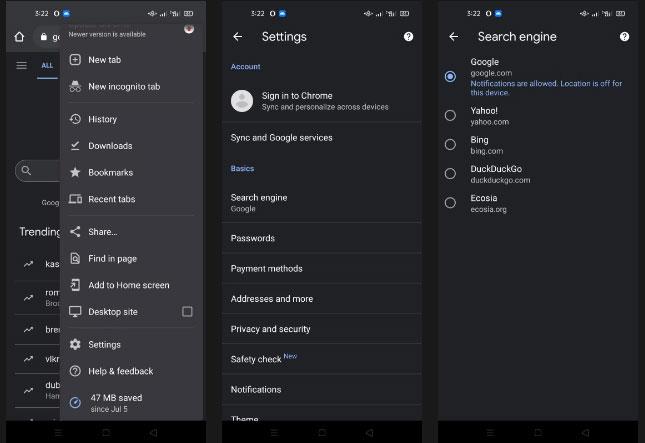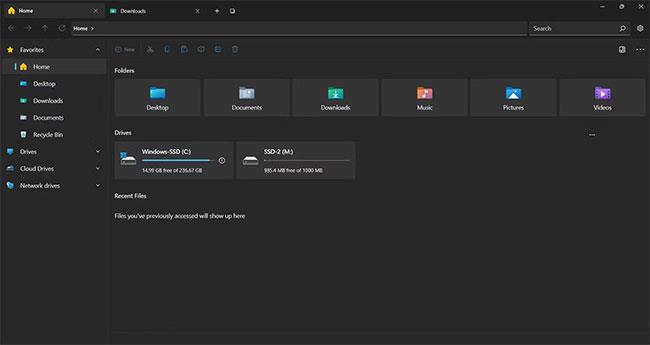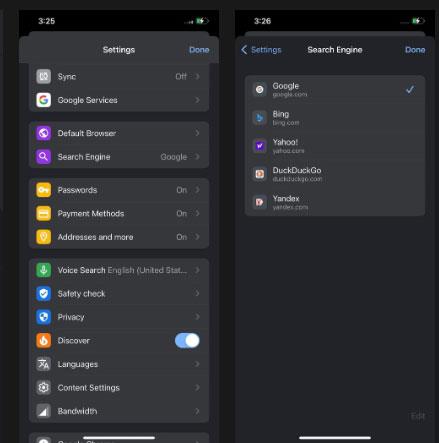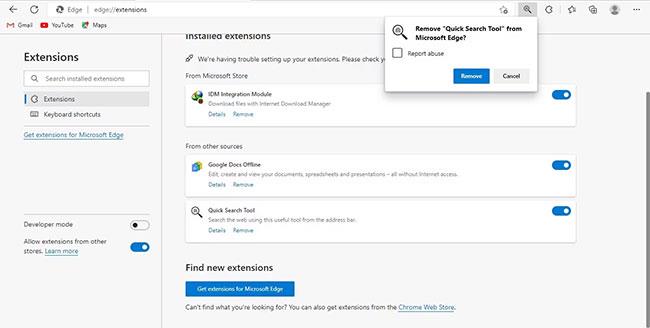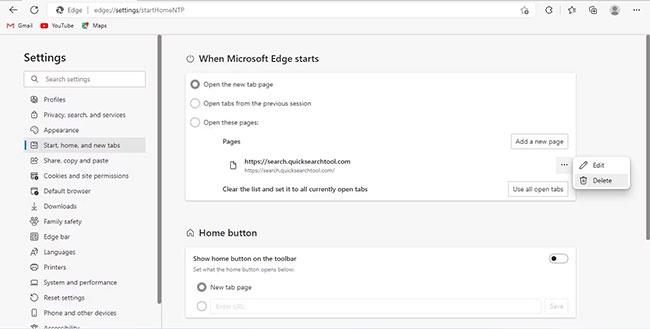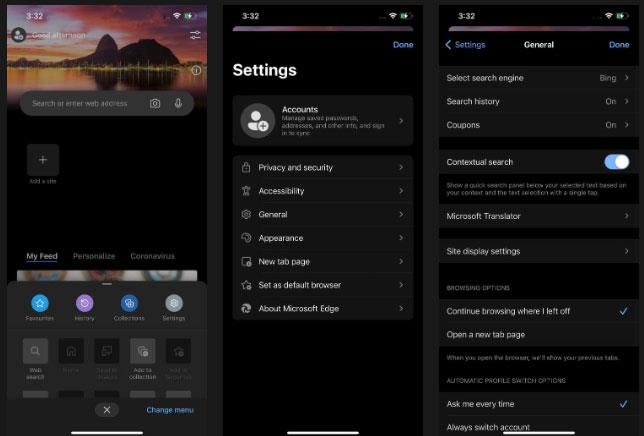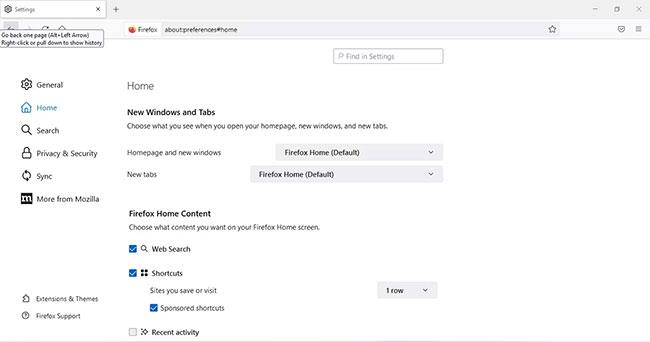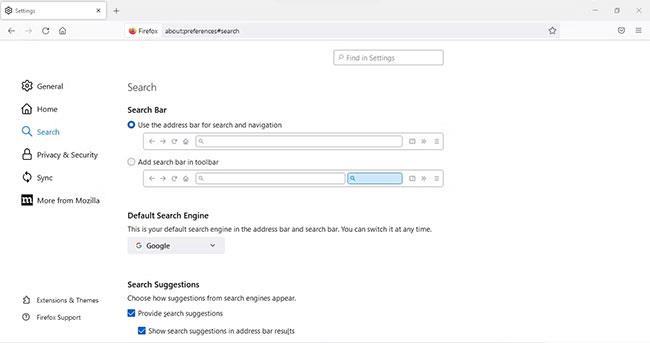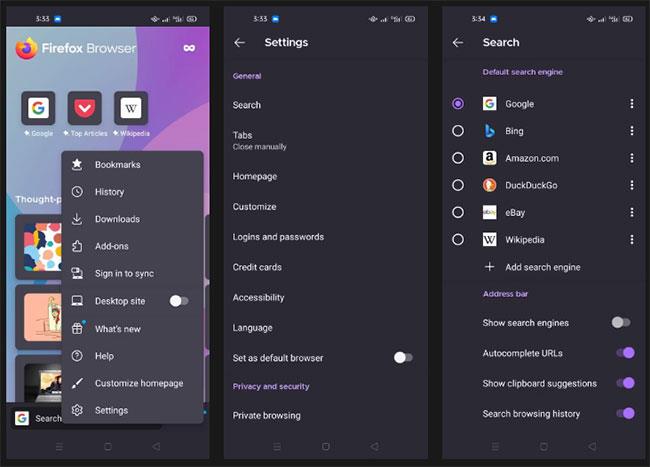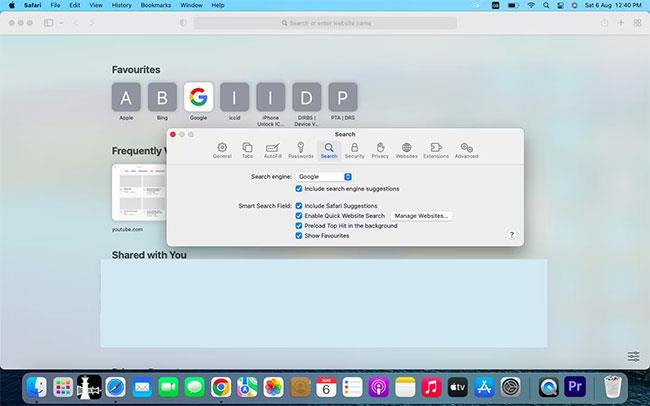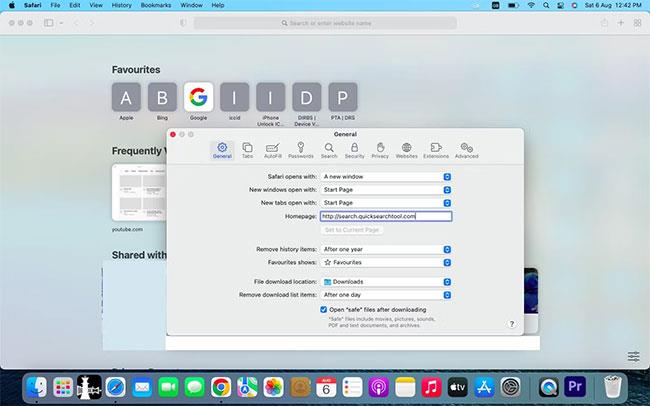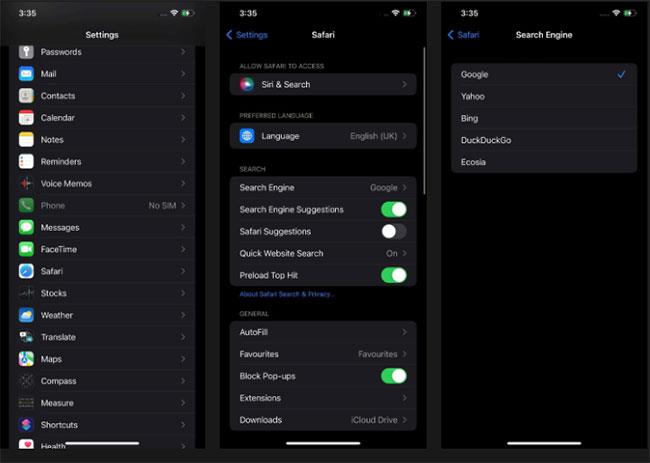Använder Quick Search Tool din webbläsare som standardsökmotor? Det är en webbläsarkapare som du bör ta bort omedelbart för att skydda din integritet.
Lyckligtvis kan du enkelt ta bort det och återställa Google till din standardsökmotor på bara några minuter.
Vad är snabbsökningsverktyg för webbläsarkapare?
Hijacker Quick Search Tool är ett oönskat program eller en falsk sökmotor. Du tvingas använda den som din standardsökmotor när den öppnas i din webbläsare. Väl i din webbläsare börjar Quick Search Tool samla in information om vad och hur du söker på webben, vilket utgör ett integritetshot. Därför bör du inte låta den stanna i din webbläsare under en längre tid.
Låt oss nu se hur du tar bort Quick Search Tool från din enhet och alla större webbläsare.
Hur man tar bort Quick Search Tool-kaparen från din enhet
Ibland installeras Quick Search Tool-kaparen som ett program på enheten, som sedan kapar webbläsaren. Därför måste du se till att den inte är dold på enheten som ett program innan du tar bort den från webbläsaren.
Hitta snabbsökningsverktyget i listan över program som är installerade på din enhet. När det här skadliga programmet har hittats kan Windows-användare avinstallera det genom att följa instruktionerna: 10 sätt att ta bort program på Windows-datorer, snabbaste avinstallera Windows-programvara : och macOS-användare kan Se artikeln: Hur man avinstallerar och tar bort program på Mac OS .
Hur man tar bort Quick Search Tool-kaparen i större webbläsare
För att helt ta bort Quick Search Tool-kaparen från din webbläsare måste du se till tre saker: Din webbläsare har inga tillägg relaterade till denna kapare, den är inte vald som standardsökmotor och dess adress "search.quicksearchtool.com" är inte inställd på att öppnas för varje nyinläst sida.
Låt oss nu se hur du kan säkerställa dessa saker i olika webbläsare.
1. Chrome
Chrome-användare kan bli av med Quick Search Tool-kaparen på både datorer och mobila enheter enligt följande:
Hur man tar bort Quick Search Tool-kaparen i Chrome för skrivbordet
Följ dessa instruktioner noggrant för att ta bort Quick Search Tool-kaparen från chrome för skrivbordet:
- Klicka på ikonen med tre vertikala prickar i det övre högra hörnet av webbläsarfönstret.
- Gå till Fler verktyg > Tillägg .
- Om du hittar tillägget Quick Search Tool klickar du på Ta bort.
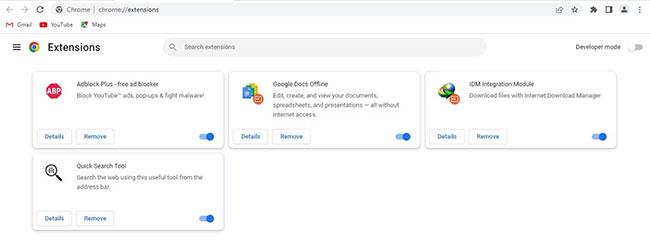
Ta bort tillägget Quick Search Tool i Chrome för skrivbordet
- Klicka sedan på de tre vertikala prickarna i det övre högra hörnet och gå till Inställningar.
- Välj Vid start från sidofältet till vänster.
- I den högra rutan väljer du Öppna sidan Ny flik .
- Se till att "https://search.quicksearchtool.com" inte läggs till som en adress i Öppna en specifik sida eller uppsättning sidor .
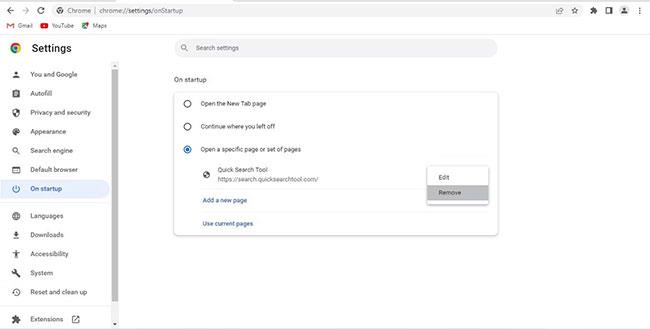
Ta bort kaparadressen från startmenyn i Chrome-inställningarna
- Klicka sedan på Sökmotor från sidofältet i Inställningar.
- Klicka på Hantera sökmotorer och webbplatssökning i den högra rutan .
- Om snabbsökningsverktyget visas som en sökmotor klickar du på de tre vertikala prickarna bredvid och väljer Ta bort.
Ta bort Hijacker Quick Search Tool
- Klicka sedan på de tre vertikala prickarna bredvid Google och välj Gör som standard.
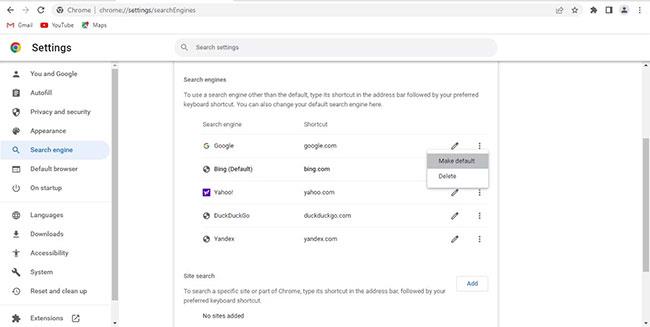
Välj Google som standard
Hur man tar bort Quick Search Tool-kaparen i Chrome för Android och iOS
Följ stegen nedan för att ta bort Quick Search Tool-kaparen från Chrome för Android:
- Öppna Chrome.
- Tryck på de tre vertikala prickarna i det övre högra hörnet och välj Inställningar.
- Gå till sökmotor och välj Google.
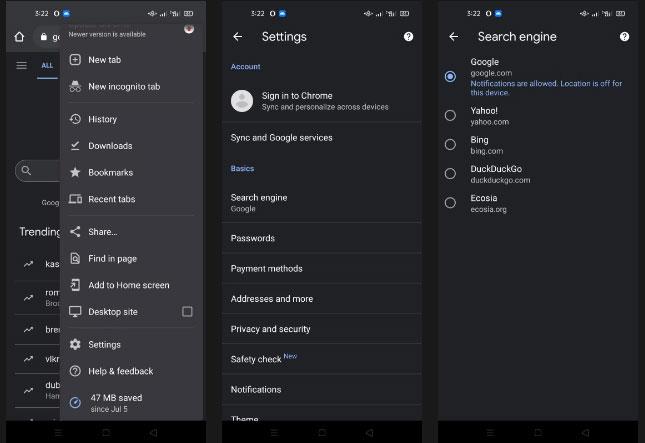
Klicka på Google
- Gå till sidan Inställningar och tryck på Hemsida under Avancerat.
- Se till att "https://search.quicksearchtool.com" inte läggs till som en adress.
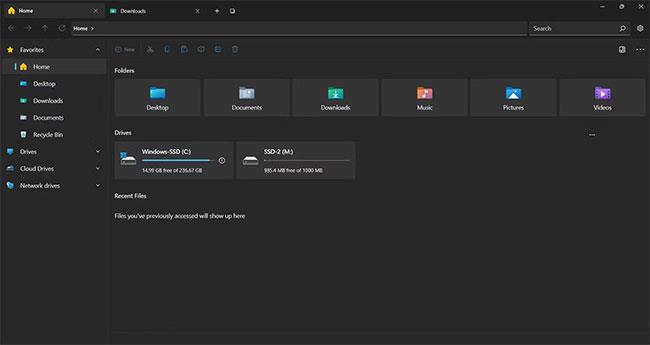
Se till att "https://search.quicksearchtool.com" inte läggs till som en adress
Om du är en iPhone- eller iPad-användare kan du följa dessa instruktioner för att ta bort Quick Search Tool-kaparen från Chrome-appen:
- Öppna Chrome och tryck på de tre horisontella prickarna.
- Välj Inställningar och se till att Google är valt för sökmotorinställningar.
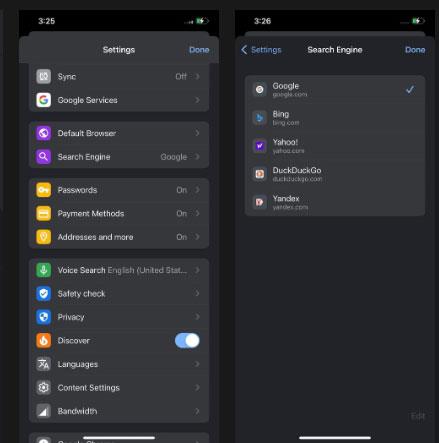
Google är valt för sökmotorinställningar
2. Microsoft Edge
Edge-användare kan enkelt ta bort Quick Search Tool-kaparen från sina datorer och mobila enheter. Du kan lära dig hur du gör det i avsnitten nedan.
Hur man tar bort Quick Search Tool-kaparen i Edge för skrivbordet
Följ stegen nedan för att ta bort Quick Search Tool-kaparen från Edge för skrivbordet:
- Klicka på de tre horisontella prickarna i det övre högra hörnet.
- Klicka sedan på Tillägg.
- Klicka på Hantera tillägg i popup-fönstret.
- Ta bort tillägget Quick Search Tool om det finns.
- Klicka på Ta bort i popup-fönstret för bekräftelse.
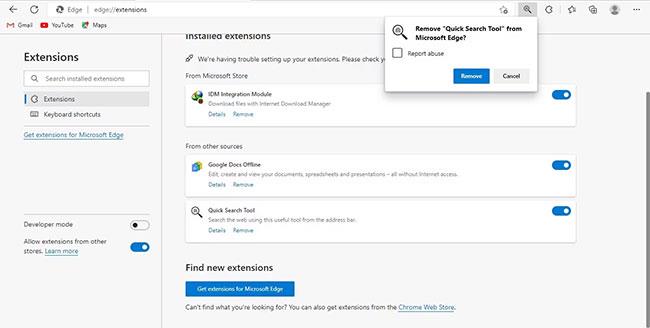
Klicka på Ta bort
- Klicka på de tre horisontella prickarna i det övre högra hörnet och välj Inställningar.
- Klicka på Start, hem och nya flikar i det vänstra sidofältet .
- Under När Microsoft Edge startar väljer du Öppna den nya fliksidan .
- Kontrollera om "https://search.quicksearchtool.com" finns med i Öppna dessa sidor . Du kan klicka på ikonen med tre punkter och välja Ta bort om du ser den.
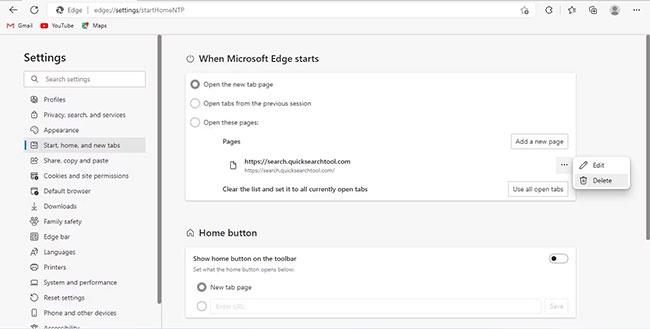
Välj Ta bort
Hur man tar bort Quick Search Tool-kaparen i Edge för Android och iOS
Att bli av med Quick Search Tool-kaparen i Edge är samma sak för Android- och iOS-användare. Här är stegen du behöver följa:
- Starta Edge och gå till Inställningar genom att trycka på de tre horisontella prickarna i bottenmenyn.
- Navigera till Allmänt.
- Klicka nu på Välj sökmotor och välj Bing eller Google. På Android måste du också se till att "https://search.quicksearchtool.com" inte läggs till på den A specifik sida .
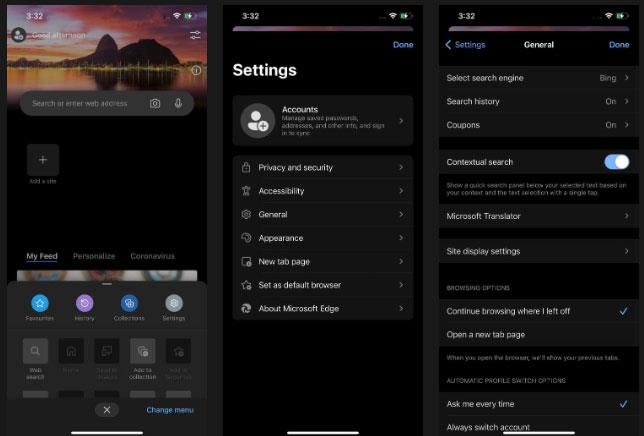
Se till att "https://search.quicksearchtool.com" inte läggs till på en specifik sida
3. Mozilla Firefox
Att ta bort Quick Search Tool-kaparen på Firefox för datorer och mobila enheter är mycket enkelt.
Hur man tar bort Quick Search Tool-kaparen i Firefox för skrivbordet
Stegen nedan hjälper dig att ta bort Quick Search Tool i Firefox omedelbart:
- Klicka på de tre horisontella linjerna i det övre högra hörnet.
- Gå till Tillägg och teman .
- I det vänstra sidofältet väljer du Tillägg.
- I installerade tillägg hittar du tillägget Snabbsökningsverktyget .
- Om den finns där klickar du på de tre horisontella prickarna bredvid den och trycker på Ta bort.
- I det övre högra hörnet klickar du på de tre horisontella linjerna och väljer Inställningar.
- Välj Hem i det vänstra sidofältet .
- Se till att Anpassade webbadresser... inte är markerat i rullgardinsmenyn bredvid Hemsida och nya fönster .
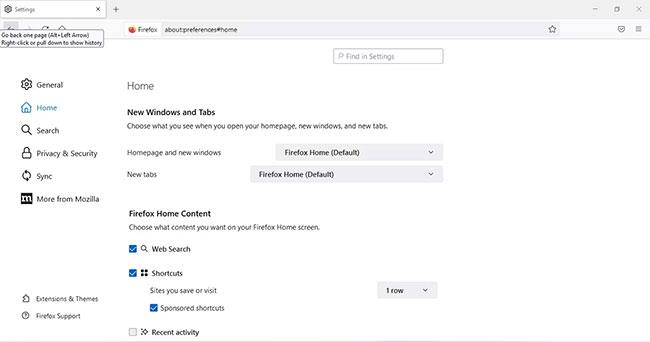
Se till att anpassade webbadresser... inte är markerat
- Du kan sedan navigera till fliken Sök i det vänstra sidofältet.
- Kontrollera att snabbsökningsverktyget inte är standardsökmotorn.
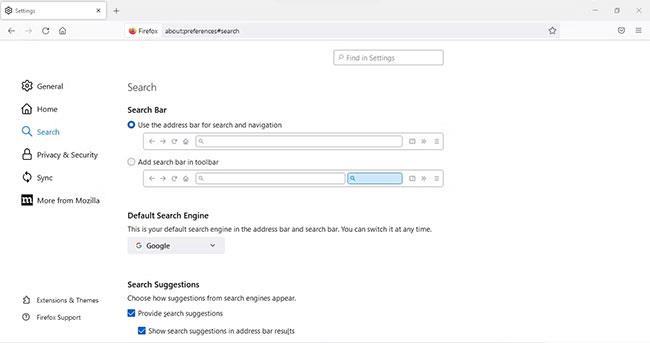
Se till att Quick Search Tool inte är standardsökmotorn
Hur man tar bort Hijacker Quick Search Tool i Firefox för Android och iOS
Liksom Edge är det nästan samma sak att ta bort kaparen för snabbsökningsverktyget på Firefox på Android och iOS. Här är stegen du behöver följa:
- Öppna Firefox och gå till Inställningar genom att trycka på de tre vertikala prickarna (på Android) eller tre horisontella linjer (på iOS) i det nedre högra hörnet.
- Klicka sedan på Sök.
- Se till att snabbsökningsverktyget inte är inställt som standardsökmotor.
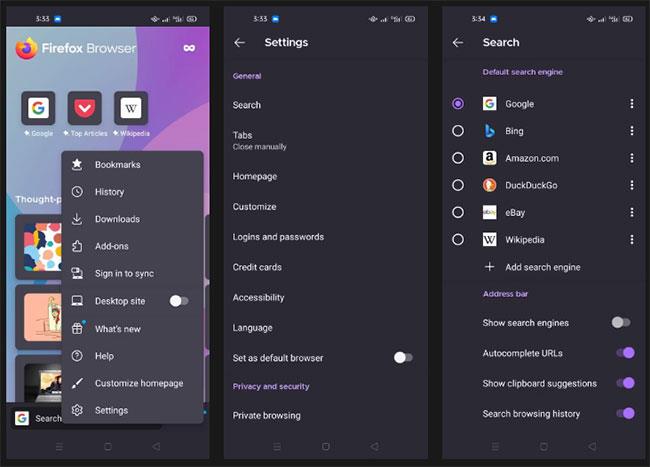
Ta bort Hijacker Quick Search Tool i Firefox för Android och iOS
4. Safari
Oavsett om du använder Safari på din Mac, iPhone eller iPad, kan du enkelt ta bort Quick Search Tool-kaparen.
Hur man tar bort Quick Search Tool-kaparen i Safari för Mac
Följ dessa enkla instruktioner för att ta bort Quick Search Tool-kaparen från Safari för Mac:
- Öppna Safari och navigera till Safari > Inställningar från menyraden.
- Gå till fliken Tillägg.
- Om snabbsökningsverktyget eller ett relaterat tillägg är installerat, ta bort det genom att klicka på Avinstallera.
- Välj fliken Sök nästa.
- Se till att snabbsökningsverktyget inte är valt i rullgardinsmenyn bredvid Sökmotor .
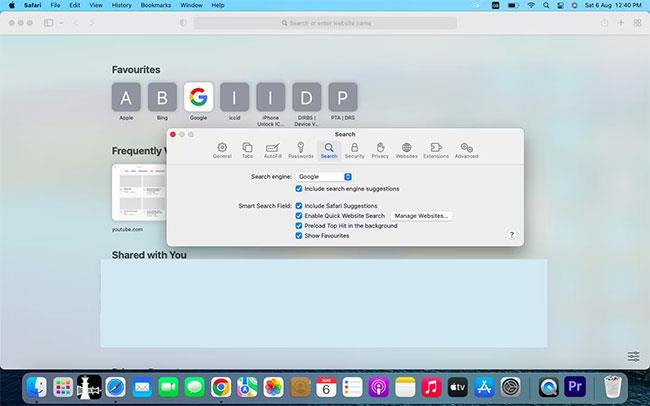
Se till att snabbsökningsverktyget inte är valt i rullgardinsmenyn bredvid Sökmotor
- Navigera till fliken Allmänt.
- Se till att fältet Hemsida inte är inställt på "https://search.quicksearchtool.com".
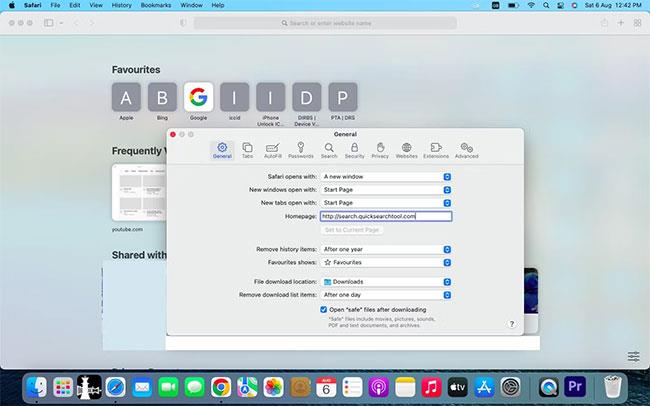
Se till att fältet Hemsida inte är inställt på "https://search.quicksearchtool.com"
Hur man tar bort Quick Search Tool-kaparen i Safari för iPhone
Följ stegen nedan för att ta bort Quick Search Tool-kaparen från Safari för iPhone:
- Gå till iPhone- inställningar .
- Rulla ned och tryck på Safari.
- Klicka på sökmotor och se till att snabbsökningsverktyget inte är valt som verktyg.
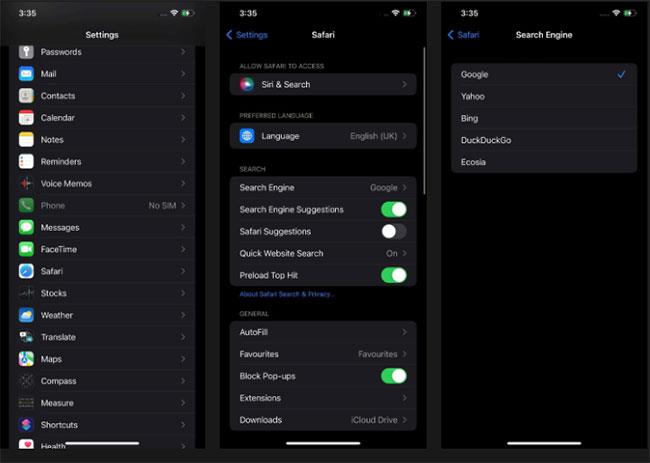
Ta bort Quick Search Tool-kaparen i Safari för iPhone
Artikeln visade hur du tar bort Quick Search Tool-kaparen från din webbläsare. Att ta bort andra kapare som Easy Search från din webbläsare följer samma process, så upprepa samma steg om du blir hackad igen i framtiden.
Har du någonsin använt en inkognitowebbläsare? Om inte, bör du ta dig tid att överväga det. Med webbläsarna Tor, Epic och SRWare Iron kan du surfa privat på webben, vilket gör din onlineupplevelse extremt säker. Ta en titt för att se om de är rätt för dig.